outlook怎么用 outlook设置方法
作者:网友整理
Outlook邮箱安卓版(电子邮箱工具) v7.11.2.12.49.2176 免费版 43.50M / 简体中文
点击下载
Microsoft Outlookv4.2029.3 149.50M / 简体中文
点击下载
outlook邮箱登录手机客户端 v4.2029.6 29.79M / 简体中文
点击下载emmm,用户不知道outlook怎么用 outlook设置方法的话是很正常的,身为小编,当然要给大家准备好相关的具体教程,难度并不高,通过几步即可看懂,过程简单,学不会你找我,如果你还没下载Outlook的话,建议总本站先下载Outlook客户端回去哦。
outlook怎么用 outlook设置方法
1、启动outlook,点击文件选项卡,点击添加账号;
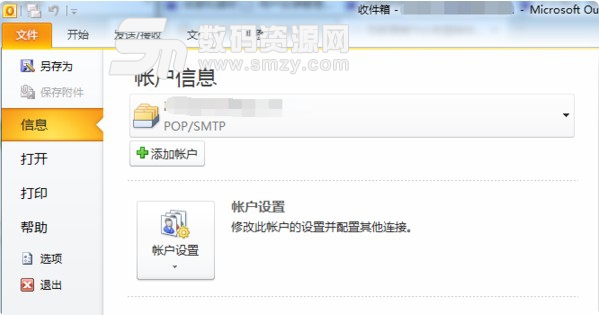
2、点击电子邮件账户,点击下一步;
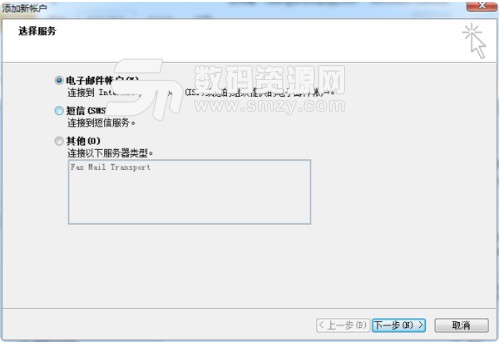
3、点击手动配置服务器设置或其他服务器类型,点击下一步;
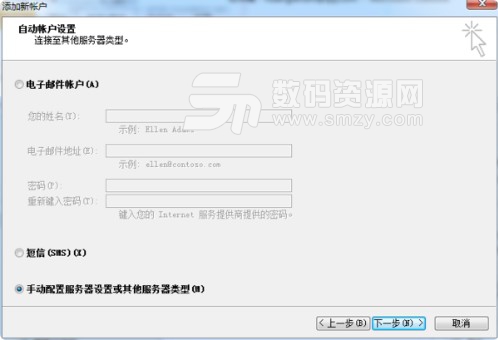
4、填写红色框内各项内容,点击其他设置,注意后续设置以申请邮箱的网站的要求为准;
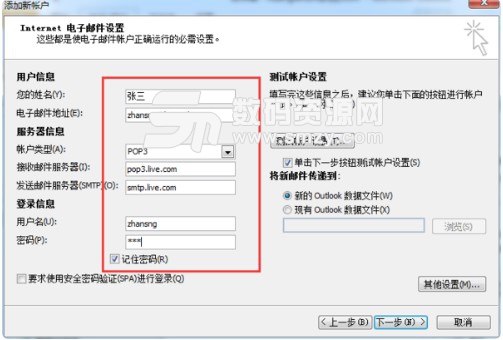
5、点击发送服务器,勾选我的发送服务器要求验证;
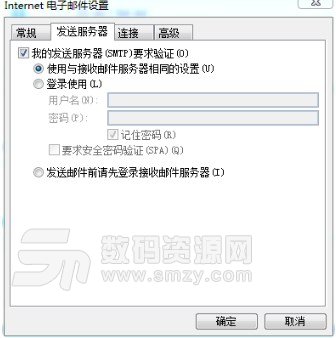
6、点击高级选项卡,pop3端口修改为995,smtp端口修改为587,勾选此服务器要求加密连接,下方加密连接类型为ssl,点击确定;
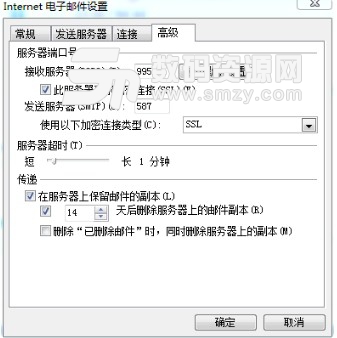
7、点击下一步完成测试即可。
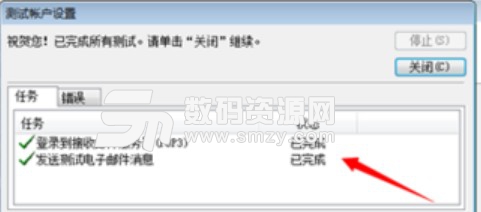
outlook邮箱下载专题更多用户的选择。
加载全部内容